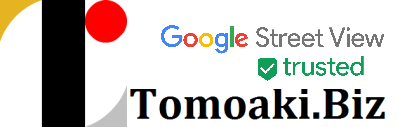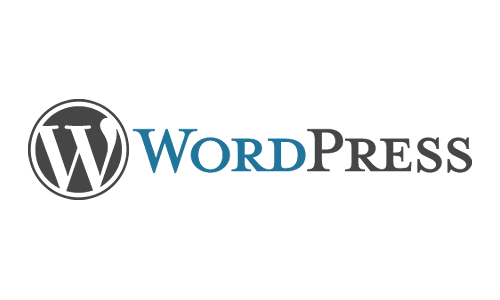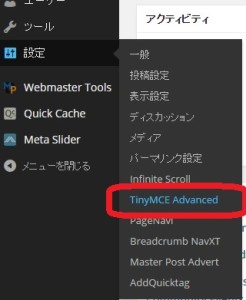2015/01/11投稿
私はWordpressに投稿する際に、WindowsLiveWriterを用いて投稿していました。
Wordressのテーマにstinger3を用いたところ、アイキャッチ画像がWordpress投稿時のサムネイルとして使用されるため、WindowsLiveWriterの使用を辞めて、Wordpressの「集中執筆モード」で記事を投稿しています。
ただ、これにも問題点がありまして、WORDPRESSのデフォルトではフォントサイズが変更出来ないのです。文章途中で、文字サイズ(フォントサイズ)の変更はどうしても必要な事が出て来ます。
それに対応するプラグインがTinyMCE Advancedです。TinyMCE Advancedを導入する事で文字サイズ(フォントサイズ)の変更は可能になります。
WORDPRESSは沢山のプラグインがあって大抵の事はプラグインで解決します。TinyMCE Advancedもその一つです。
TinyMCE Advancedを導入する事でWORDPRESSでの投稿は一気に楽になるのですが、また一つ問題が発生します。
TinyMCE Advancedを有効にすると、ブラウザでのコピーアンドペーストが出来なくなります。(これは私の環境だけかもしれません)
——————————————-
お使いのブラウザーはクリップボードへの直接的なアクセスをサポートしていません。代わりにキーボードショートカットか、お使いのブラウザーの編集メニューをお使いください。
——————————————-
このようなメッセージが現れます。
この現象はTinyMCE Advancedを導入してコピーアンドペーストが出来なくなるのではなくて、TinyMCE Advancedのオプション設定の変更で解決する事が出来ます。
WordPressのダッシュボード画面から『設定』→『TinyMCE Advanced』
TinyMCE Advancedでの設定画面が出ますので『context menu』のチェックを外して保存
これでTinyMCE Advanced導入前と同様に右クリックでコピー 貼り付けが登場します。
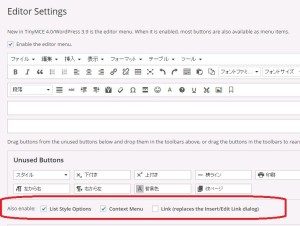
この答えを導くのにgoogleで一所懸命検索したのですが答えがないんです。
やってみれば基本的な『英語力』で解決出来るって事です。